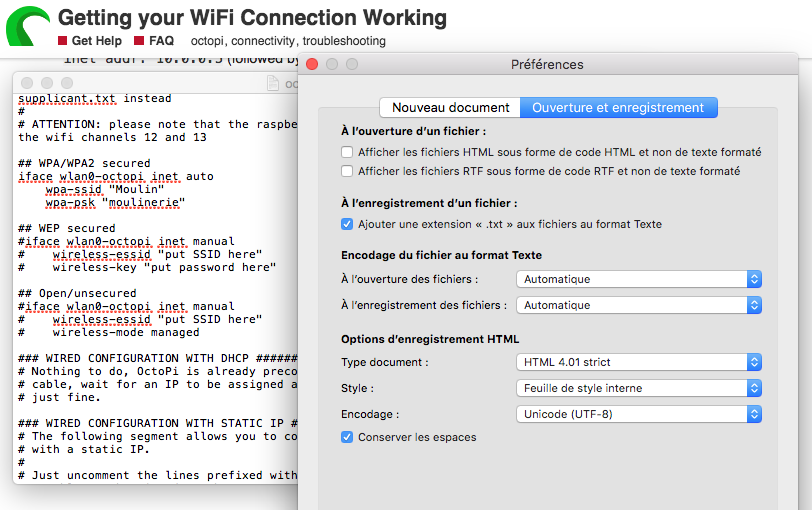Sadržaj
Kada je u pitanju 3D štampanje, Octoprint je vodeći brend na koji se možete osloniti za kontrolu i praćenje svojih 3D štampača.
Nekoliko štampača koristi OctoPrintovo odlično, brzo sučelje na mreži za upravljanje svakodnevnim procesima. Osim toga, možete birati između brojnih nevjerovatnih dodataka koji mogu poboljšati vaše sposobnosti praćenja i kontrole.
Vidi_takođe: Kako onemogućiti WiFi poziveOvu objavu možete pročitati da naučite kako instalirati i postaviti OctoPrint pomoću 3D štampača.
Koji hardver mi treba?
Da biste započeli proces postavljanja, morate osigurati da imate sav potreban hardver. Provjerite ovu listu:
Raspberry Pi. Možete odabrati Raspberry Pi model 4B ili Raspberry Pi model 3B, jer odlično rade. Osim toga, možete razmisliti o nabavci 4B jer je moćan i jeftiniji.
- USB kabl za štampač
- USB kabl za napajanje
- SD kartica od najmanje 16GB
Možete razmisliti i o nabavci ovih artikala:
- Zaštitna futrola za vaš Raspberry Pi
- Ethernet ili USB kabel
- Hladnjaci
Kako instalirati i podesiti OctoPrint?
Da biste postavili i instalirali Octoprint, možete slijediti ove upute:
Preuzmite svoj Raspberry Pi Imager
- Posjetite stranicu raspberrypi.org/software
- Preuzmite i instalirajte Raspberry Pi Imager
Softver je dostupan za Mac i Windows.
Instaliraj Imager
- Kliknite na Odaberi OS.
- Odaberidrugi OS posebne namjene.
- Kliknite na Octopi. Ovo će preuzeti najnoviju verziju slike Octopo sa njihove web stranice.
- Idite do padajućeg menija Choose Storage i kliknite na SD karticu na koju želite da instalirate OctoPrint. Međutim, morate osigurati da na ovoj kartici nema pohranjenih bitnih datoteka, jer će biti uklonjene.
- Nemojte kliknuti na pisanje dok ne konfigurirate svoju WiFi vezu i Pi nije osiguran.
Kako osigurati Raspberry Pi?
Zadana prijava i lozinka za SSH za Octopi instancu su raspberry i pi, respektivno. Međutim, ovi akreditivi su nesigurni. Stoga biste trebali ažurirati svoju lozinku kako biste se zaštitili od zlonamjernih korisnika. Slijedite ove korake da biste promijenili svoju lozinku:
- Pritisnite ove tipke istovremeno: Control+Shift+X; ako ste korisnik Mac-a, pritisnite CMD+Shift+X. Ovo će dovesti Raspberry Pi slikovni meni za napredne opcije.
- Odaberite omogući SSH i postavite jaku lozinku za Raspberry Pi korisničko ime.
Kako spojiti Raspberry Pi na vašu WiFi mrežu ?
Prvo, trebate direktno povezati svoj Raspberry Pi na ethernet portove vaše lokalne mreže ili bežičnog rutera. Ovo će vam ponuditi nevjerovatne rezultate prijenosa. Ali, ako je žičana veza nezgodna, lako možete postaviti svoju WiFi mrežu.
Kako konfigurirati WiFi mreže s OctoPrint
WiFikonfiguracija sa vašim Raspberry Pi slikovnim uređajem je laka. Prvo unesite svoju lozinku i SSID WiFi mreže u okvir za podešavanje WiFi mreže.
- Provjerite da li ste unijeli ispravnu lozinku jer je osjetljiva na velika i mala slova. Stoga dvaput provjerite svoj ruter da unesete istu lozinku i naziv WiFi mreže na uređaju.
- Odaberite zemlju u kojoj se nalazite u odjeljku za pozivni broj zemlje.
- Odaberite sačuvaj i odaberite pisati.
- Kada je WiFi konfiguracija završena, možete izbaciti svoju SD karticu sa računara.
Kako se povezati na OctoPrint?
Možete slijediti ove korake za povezivanje na OctoPrint:
- Prvo, umetnite SD karticu u Raspberry Pi.
- Sljedeće, priključite Raspberry Pi na utičnicu tako što ćete uključiti kabel za napajanje. OctoPrint će se povezati za trenutak.
Pratite zelenu LED diodu na vašem Pi. Svjetlo može treptati više puta neko vrijeme i na kraju se ugasiti. OctoPrint je povezan na internet kada svjetlo svijetli zeleno.
Kako spojiti hardver?
Povezivanje vaše OctoPrint postavke je jednostavno. Sve što trebate učiniti je slijediti ove korake:
- Povežite hladnjake tako što ćete ih postaviti na Raspberry Pi.
- Ako ih imate, postavite hladnjake na Raspberry Pi.
- Ako imate kućište, onda stavite Raspberry Pi u jedno.
- Priključite mini USB, mikro USB ili standardni kabl za štampanje u svojRaspberry Pi, u zavisnosti od vašeg 3D štampača.
- Povežite Raspberry Pi na USB C WiFi adapter.
- Povežite svoju web kameru.
Kako spojiti web kameru?
Ako imate USB web kameru, možete povezati uređaj tako što ćete priključiti ethernet kabel u jedan od nekoliko USB portova na vašem Raspberry Pi. Međutim, ako koristite Raspberry Pi kameru, možete umetnuti trakasti kabel u Pi i kameru. Osim toga, morate umetnuti suprotnu stranu vašeg vrpcanog kabela u svoj Pi. Uverite se da je plava strana kabla okrenuta ka Raspberryjevom HDMI portu.
Kako uspostaviti vezu sa štampačem?
Možete povezati svoj štampač slijedeći ove upute:
- Prvo, morate ga uključiti ako vaš 3D štampač nije uključen.
- Prvo, umetnite kabl štampača u 3D štampač.
- Sledeće, umetnite kabl za napajanje u utičnicu.
- Pored toga, vaš Raspberry Pi treba da bude uključen i povezan na 3D štampač i internet.
Kako pristupiti korisničkom interfejsu za OctoPrint WiFi podešavanje?
Za pristup sučelju OctoPrint, trebali biste pokrenuti web pretraživač na PC-u i upisati //octopi.local u URL traku pretraživača. Ovo vas mora usmjeriti na ekran za prijavu za OctoPrint.
Međutim, ako OctoPrint ne radi, morate locirati IP adresu vašeg OctoPi-ja. Evo dva zgodna načina da to uradite:
Preko Windows File Explorer-a
- Idite na File Explorer na Windows računaru.
- Odaberite karticu Mreža.
Pored toga, ako ste onemogućili dijeljenje mreže, morate ga omogućiti da locira Pi u vašoj mrežnoj kartici.
Iako Wi-Fi ruter provjerava povezane uređaje
Možda će vam trebati lozinka vašeg rutera i korisničko ime da pronađete svoju IP adresu putem kućnog rutera. Osim toga, ove vjerodajnice će biti različite od lozinke vaše bežične mreže. Štaviše, možda ćete morati zapamtiti IP adresu vašeg rutera.
Međutim, možete joj pristupiti iz postavki bežične mreže ako je ne znate. Zatim možete slijediti ove korake dok koristite mrežni skener:
- Upišite IP adresu u URL traku vašeg pretraživača. Ovo može biti 192.168.1.1 ili nešto drugo.
- Bićete preusmjereni na ekran za prijavu. Unesite svoje relevantno korisničko ime i lozinku
- Možda ćete pronaći opciju povezanih uređaja. Kliknite na njega i otkrit ćete sve Android i iOS uređaje koji su trenutno povezani na vaš ruter.
- Potražite uređaj pomoću Octopija. Odaberite ga i unesite IP adresu u prozor vašeg pretraživača.
Kako završiti čarobnjak za postavljanje?
Da biste dovršili postavljanje čarobnjaka, možete slijediti ove upute:
- Nakon pristupanja OctoPrint interfejsu, slijedite uputstva na ekranu da završite podešavanje čarobnjaka.
- U području profila pisača, željet ćete odabrati buildmlaznica i prečnik izrade za vaš 3D štampač. Imajte na umu da ove informacije utječu samo na OctOprint kontrole, a ne i na postavke vezane za Gcode.
Instalirajte korisne dodatke
Sistem dodataka otvorenog koda je jedna od najznačajnijih karakteristika OctoPrints ima za ponuditi. Za to možete instalirati svoje dodatke iz Plugin Managera. Ovo može biti korisno za vizualizaciju nivoa vašeg kreveta, kreiranje magičnih video zapisa s vremenskim intervalom, daljinsko upravljanje/nadgledanje 3D štampača ili hvatanje grešaka pomoću AI izvan bežičnih mreža.
Završne misli
Postavljanje OctoPrint-a nije težak zadatak kod većine WiFi mreža. Umjesto toga, posao možete obaviti brzo ako imate odgovarajući hardver. Osim toga, trebali biste ispravno slijediti sve potrebne korake za uspješno postavljanje. Međutim, ako imate web kameru, možete je instalirati prema svojim potrebama. Prvo, morate osigurati da imate stabilan i pouzdan naziv WiFi mreže za korištenje OctoPrint-a za efikasno praćenje vašeg 3D pisača.
Vidi_takođe: Schlage Encode WiFi podešavanje - Detaljan vodič